Atom poate fi instalat pe Linux Mint 20 folosind pachetul oficial Debian și depozitul Atom. Mai mult, Atom este disponibil și de la managerul de aplicații snap.
Instalarea Atom pe Linux Mint 20 utilizând pachetul Debian
Atom nu este inclus în depozitele standard Linux Mint 20. Cu toate acestea, poate fi instalat folosind pachetul oficial Debian al Atom. Deschideți browserul și accesați pagina web oficială Atom (https: // atom.io /).
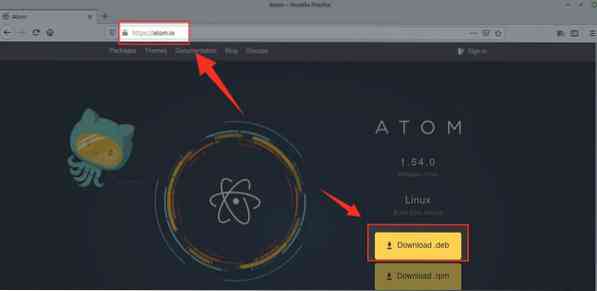
Faceți clic pe „Descărcări” .deb 'pentru a descărca pachetul Debian al lui Atom.
Alegeți „Salvați fișierul” și faceți clic pe „OK”.
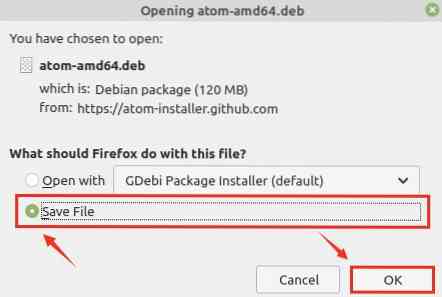
Pachetul Debian va fi descărcat și salvat în directorul „Descărcări”.
Odată ce pachetul Debian este descărcat cu succes, deschideți fereastra terminalului și navigați la directorul „Descărcări” cu comanda:
$ cd Descărcări
Acum, actualizați depozitul apt cu comanda:
$ sudo apt actualizare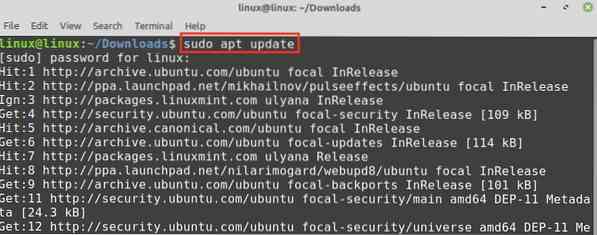
Apoi, executați comanda dată mai jos pentru a instala editorul de text Atom folosind pachetul Debian:
$ sudo apt instalare ./ atom-amd64.deb
Apăsați „y” pentru a continua instalarea Atom.

Odată ce editorul de text Atom este instalat cu succes, verificați instalarea cu comanda:
$ Atom - versiune
În momentul pregătirii acestui ghid, cea mai recentă versiune a Atom este 1.54.0. Atom 1.54.0 este instalat cu succes pe sistemul meu Linux Mint 20.
Instalarea Atom pe Linux Mint 20 din depozitul Atom
În această metodă, vom adăuga depozitul oficial Atom la lista de surse. Atomul va fi actualizat automat ori de câte ori vom actualiza depozitul apt.
Finalizați pașii de mai jos pentru a instala Atom pe Linux Mint 20:
Pasul 1: Importați cheia GPG
Porniți terminalul și importați cheia GPG cu comanda:
$ wget -q https: // packagecloud.io / AtomEditor / atom / gpgkey -O- | sudo apt-key add -
OK indică faptul că cheia este importată cu succes.
Pasul 2: Adăugați un depozit Atom
Apoi, adăugați depozitul Atom în lista de surse cu comanda:
$ sudo add-apt-repository "deb [arch = amd64] https: // packagecloud.io / AtomEditor / atom / any / any main "
Pasul 3: Actualizați depozitul apt
Odată ce depozitul Atom este adăugat cu succes la lista de surse, actualizați depozitul apt:
$ sudo apt actualizare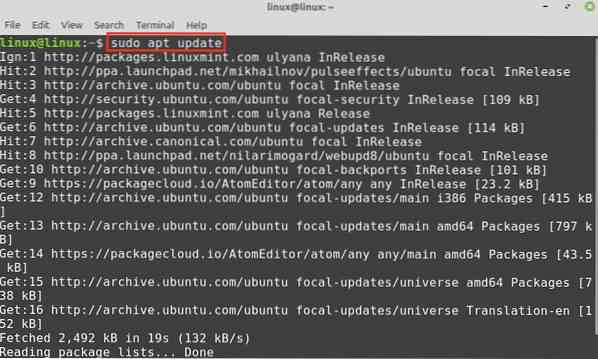
Depozitul apt este actualizat cu succes și suntem gata să instalăm Atom.
Pasul 4: Instalați un editor de text Atom
Tastați comanda dată mai jos pentru a instala editorul de text Atom:
$ sudo apt install atom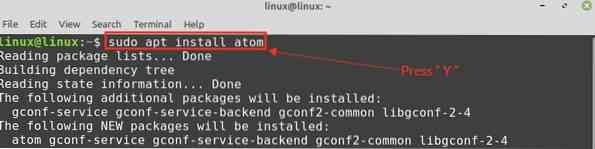
Apăsați „y” pentru a continua instalarea Atom din depozit.

După instalarea editorului de text Atom, verificați versiunea instalată cu comanda:
$ Atom - versiune
Instalarea Atom prin snap
Snap este un manager universal de pachete și este dezactivat pe Linux Mint 20. Pentru a instala Atom prin snap, mai întâi, activați snap pe Linux Mint 20
Mai întâi, scoateți nasul.pref fișier cu comanda:
$ sudo rm / etc / apt / preferences.d / nosnap.pref
Acum actualizați depozitul apt și instalați snapd pe Linux Mint 20 cu comenzile:
$ sudo apt actualizare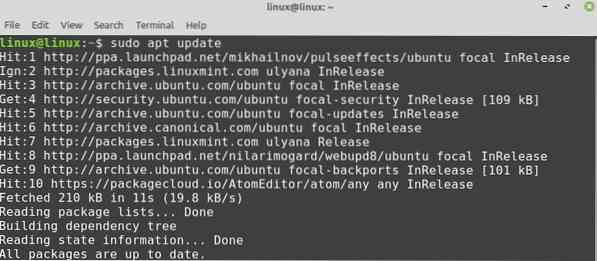

Odată ce snap-ul este activat și instalat, instalați editorul de text Atom:
$ sudo snap instalează Atom --classic
Noțiuni introductive despre Atom
Deschideți meniul Aplicație și căutați Atom.
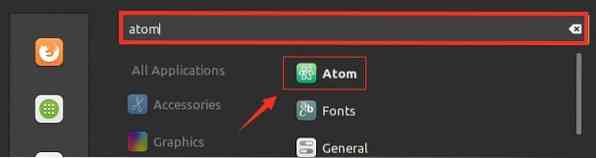
Editorul de text Atom este gata de utilizare.
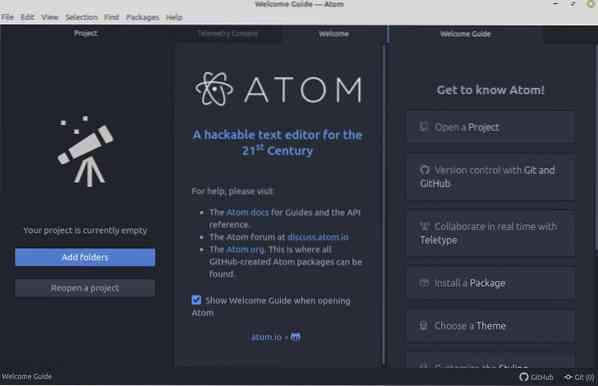
Eliminați Atom din Linux Mint 20
Dacă ați instalat Atom utilizând pachetul Debian sau depozitul oficial, atunci puteți elimina comanda Atom cu apt după cum urmează:
$ sudo apt remove --autoremove atom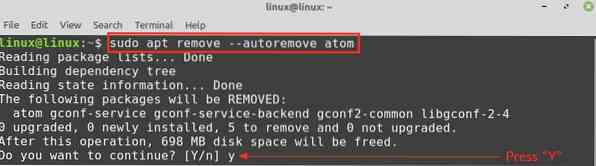
Apăsați „y” pentru a continua să eliminați Atom.
Dacă ați instalat Atom prin snap, tastați comanda de mai jos pentru a o elimina:
$ sudo snap elimina atomul
Editorul de cod Atom va fi eliminat cu succes.
Concluzie
Atom este un editor de text open-source și multi-platformă. Poate fi instalat pe Linux Mint 20 folosind pachetul Debian, depozitul oficial și snap. Atom oferă o mulțime de caracteristici utile, inclusiv completarea automată și evidențierea sintaxei.
 Phenquestions
Phenquestions


